W kategorii Narzędzia znajduje się podkategoria Email, która wyróżnia się tym, że jest domeną należącą do Wosiedle, więc jest idealnym rozwiązaniem do wysyłania mailowo ważnych informacji do Mieszkańców, np. zmiany wysokości zaliczek, czy potrzeby wpłacenia zaliczki przed jakimś terminem.
Tworzenie szablonu email (instrukcja na pierwsze użycie możliwości wysyłania emaili)
Na samym początku warto wejść w zakładkę Szablony , gdzie jest możliwość skonfigurowania nowego szablonu wiadomości email, który później przyśpieszy czynność wysyłania jednej informacji do wielu osób.
- Kliknij zielony przycisk
Dodaj nowy szablon. - Wyskoczy okienko, w które należy wpisać tytuł szablonu wiadomości email.
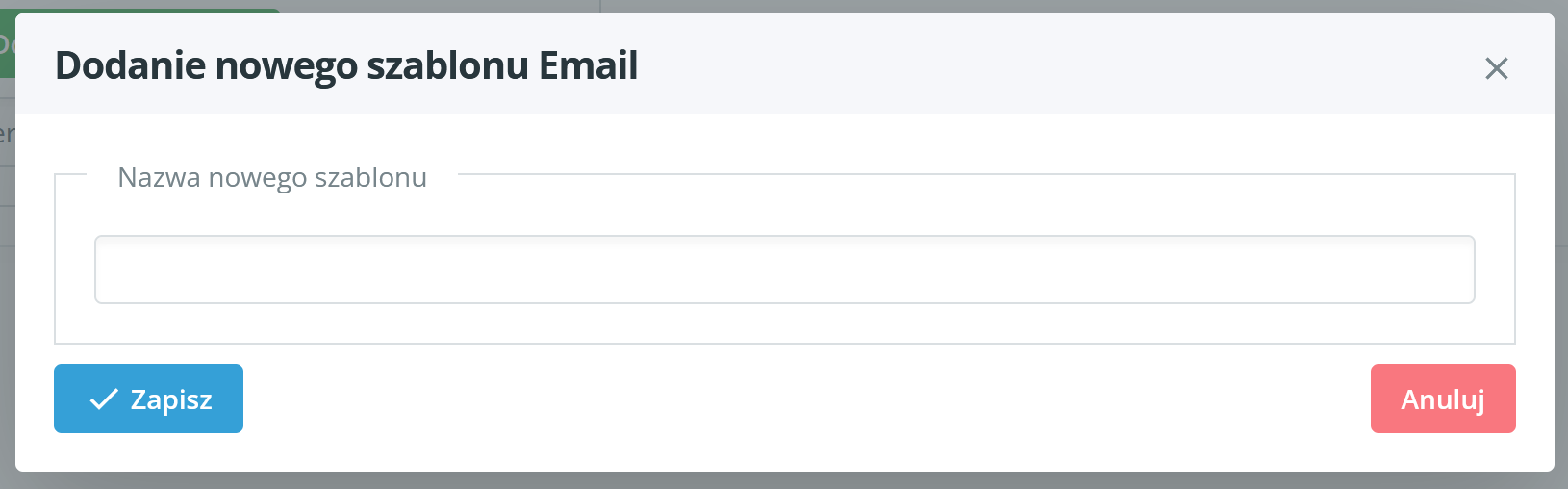
- Po kliknięciu
Zapiszznajdującego się w lewym rogu, otworzy się pole tekstowe, w którym można wpisać treść wiadomości. Umożliwione jest korzystanie z wielu sposobów modyfikacji tekstu; pogrubienie tekstu, wyśrodkowanie, wyrównanie do prawej/lewej, kolorowy tekst, podkreślanie tekstu, itd. Trzeba pamiętać również o wpisaniu tytułu oraz używaniusłów kluczowych.Kwestia słów kluczowych zostanie wytłumaczona w dalszej części tej instrukcji. - Gdy szablon jest już przygotowany, należy kliknąć
Zapisz, tym razem znajdujące się po prawej stronie. - W tym momencie szablon jest zapisany i gotowy do użycia. W każdej chwili można wejść w szablon i go zedytować. Trzeba tylko pamiętać o ponownym zapisaniu po wprowadzonych zmianach.
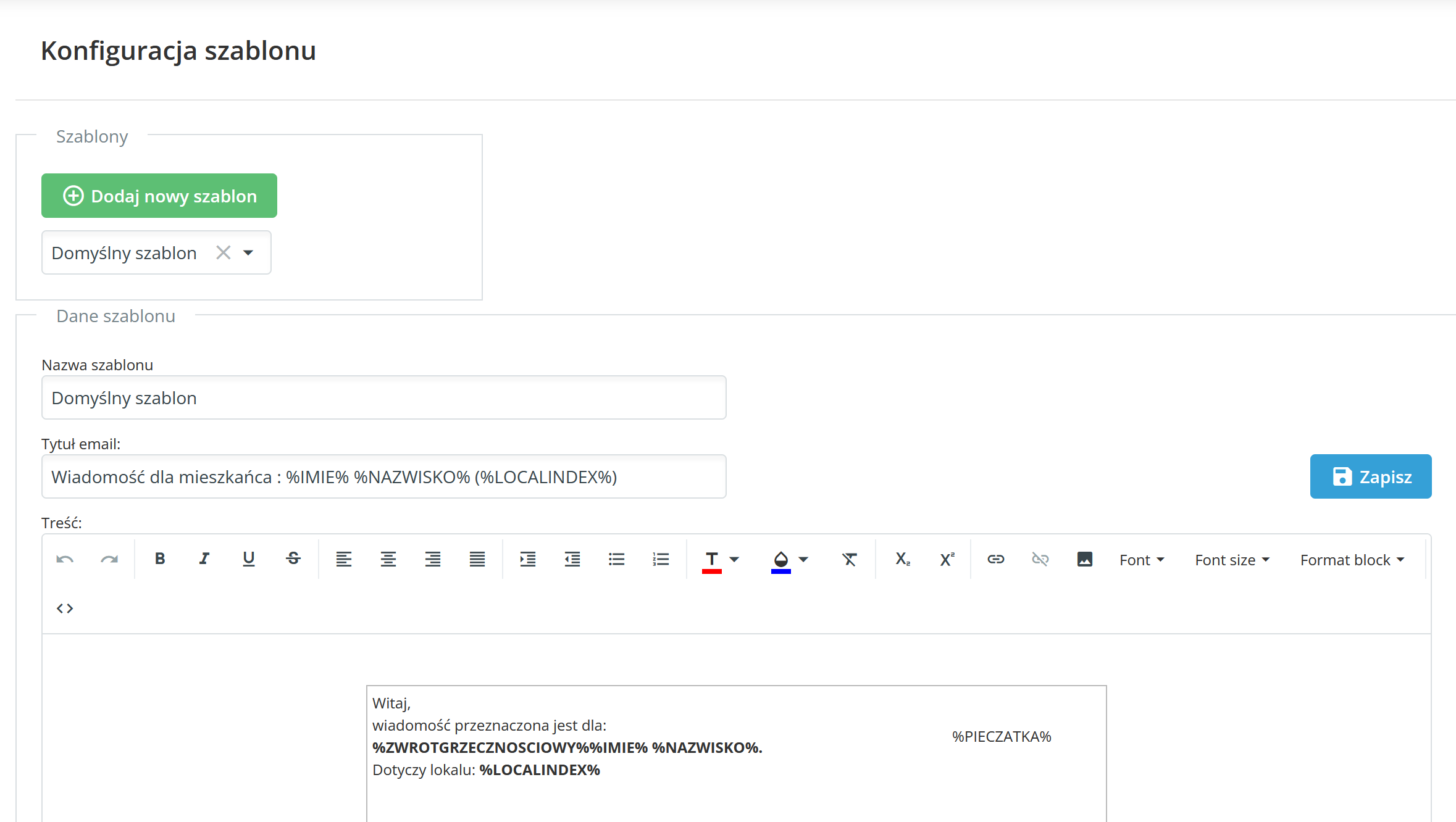
Historia wysłanych maili
Wszystkie maile, które są wysyłane przez portal Wosiedle, zostają zapisane w historii wysyłania, która znajduje się w kolejnej zakładce.
Historia wysyłania pokazuje się w tabelce.


Legenda tabeli:
Niebieskie oko - możliwość podglądu treści maila,
Data wysłania - moment, w którym wiadomość została wysłana do odbiorcy (nie moment, w którym wiadomość do odbiorcy dotarła!),
Adres - adres mailowy, na który treść jest wysyłana,
Właściciel - w tabeli pokazuje się nazwa, którą podpisaliśmy właściciela (we wzorze: 02 = właściciel lokalu nr 2), powstaje tutaj hiperłącze, przez które możemy przejść do informacji o danym właścicielu,
Tytuł - tutaj widoczny będzie tytuł maila, który został wysłany,
Wysłany - w tej rubryce tabeli po wysłaniu wiadomości pojawi się rysunek: zielony haczyk w okręgu, jeśli wiadomość została wysłana poprawnie, lub czerwony krzyżyk w kółku, jeśli przy wysyłaniu pojawił się jakiś błąd,
Status - w tym miejscu wypisany będzie aktualny status wysyłanej wiadomości.
Kolejka maili oczekujących
Nad historią maili znajduje się informacja o kolejce maili oczekujących.
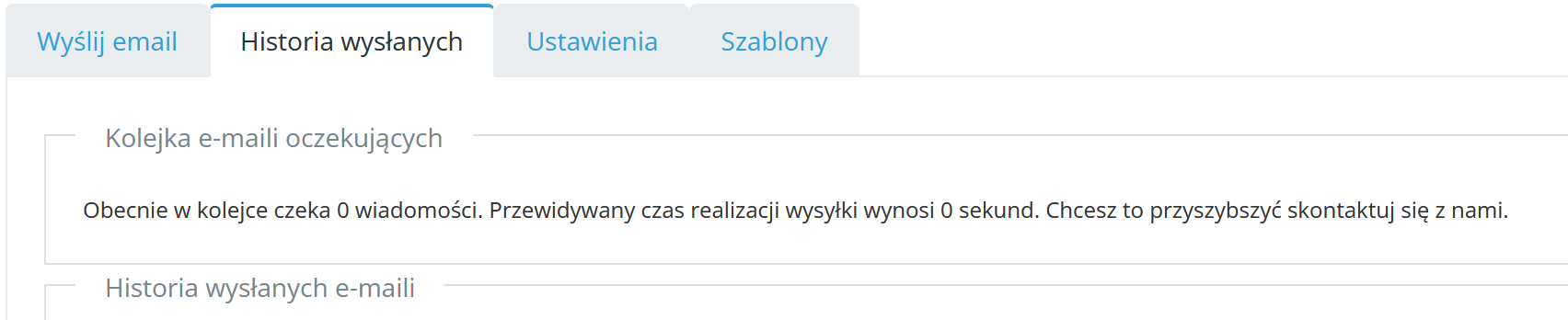
W momencie wysłania wielu maili na raz, każdy z nich wyśle się po kolei, jeden za drugim.

Wysyłanie maili do właścicieli mieszkań
Po stworzeniu odpowiedniego szablonu, można przejść do zakładki Wyślij mail, gdzie mamy możliwość wysłania maili do właścicieli. Wybierając Szablon który nas interesuje, strona automatycznie uzupełnia rubrykę Tytuł oraz Treść wiadomości. Jeśli wiadomość tego wymaga, dołączamy do niej załączniki (by umożliwić sobie dodawanie załączników, najpierw trzeba je dodać z naszego urządzenia, poprzez przycisk Przeglądaj... ).
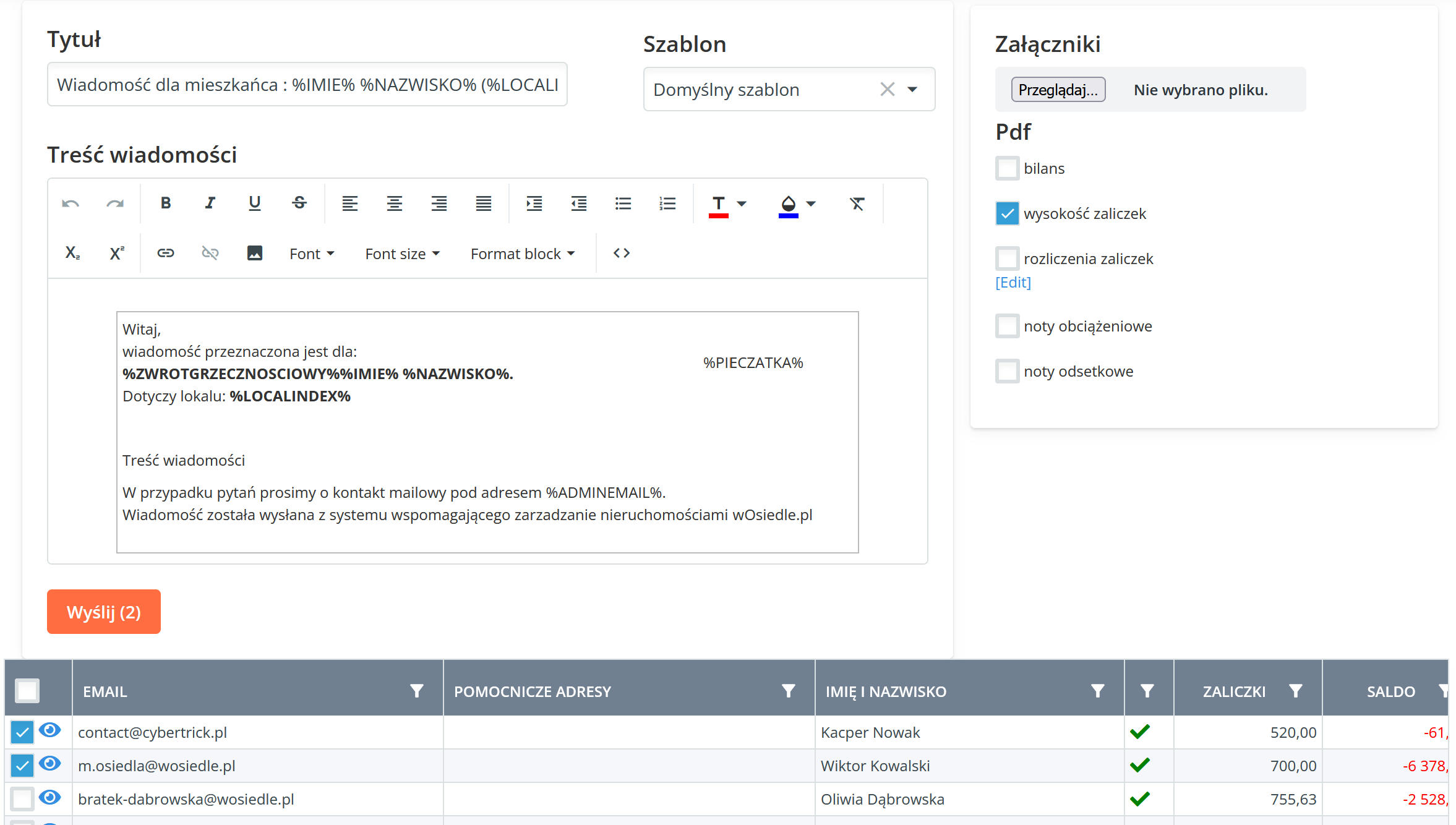
Na sam koniec zaznaczamy, do których właścicieli chcemy wysłać daną wiadomość. Klikamy Wyślij. Wiadomości zostaną wysłane do adresatów.
Ustawienia maili
W ustawieniach mamy możliwość edycji adresu e-mail, który będzie wyświetlał się właścicielom jako adres, z którego wiadomości zostały do nich wysłane. Jest to przydatne w momencie, gdy chcielibyśmy, aby odpowiedzi na różne tematy maili były wysyłane na różne adresy e-mail (np. gdy mamy dwa adresy e-mail - jeden na zbieranie informacji o opłatach, a drugi na informowanie właścicieli o różnych wydarzeniach wspólnoty).
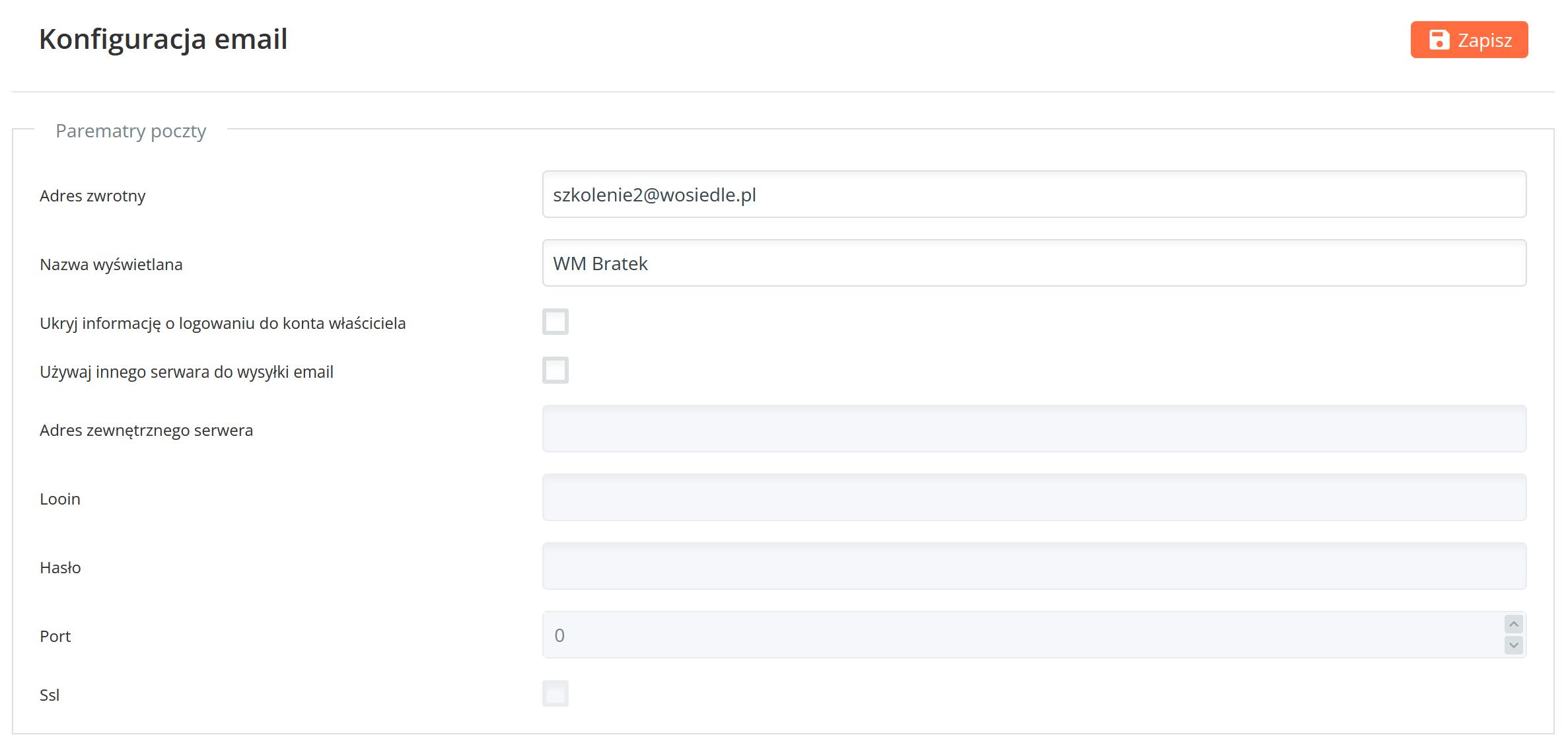
Ustawienia umożliwiają nam również utworzenie stopki wiadomości, która pojawiać się będzie w każdym mailu. W stopce wiadomości warto zawrzeć swój podpis oraz swoje dane kontaktowe.

Słowa kluczowe w mailach
W mailach istnieje możliwość użycia słów kluczowych. Słowa kluczowe polegają na tym, że po wpisaniu tzw. "kodu" informacyjnego, do każdej osoby, do której został napisany mail ze słowem kluczowym, w miejscu słowa kluczowego, znajdzie się informacja związana z jego kontem. Na przykład wpisując w mailu: "%EMAIL%", system automatycznie wstawi w to miejsce adres e-mail osoby, do której dany mail miał zostać wysłany.
LEGENDA SŁÓW KLUCZOWYCH
E-mail właściciela: %EMAIL%
Bilans właściciela na dany okres: %BALANCE% lub %BILANS%
Dane o właścicielu: %PERSONAL_DATA%
Bieżąca data: %STAMP%
Login: %LOGIN%
Hasło: %PASS%
Numer konta: %INDIVIDUAL_ACCOUNT%
Zwrot grzecznościowy: %ZWROTGRZECZNOSCIOWY%
Nazwa: %IMIE%
Nazwisko: %NAZWISKO%
Adres podstawowy: %BASEADDRESS%
Adres pocztowy: %POSTADDRESS%
Numer telefonu: %PHONENUMBER%
Dodatkowy opis: %USERDESCRIPTION%
Identyfikator lokalu: %LOCALINDEX%
E-mail administratora: %ADMINEMAIL%
Adres portalu: %ADRESWWWOSIEDLA%
Dane osiedla: %PIECZATKA%
Czynsz: %CZYNSZ%
Materiał wideo
Co jest na filmie
- Konfiguracja skrzynki e-mailowej
- Tworzenie szablonów
- Wysyłanie e-maili